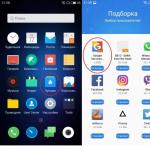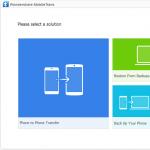През 2016 г. Meizu реши да спре да инсталира услуги на Google на своите продукти. Така потребителите останаха без play market за Meizu. Разбира се, мнозина бяха загрижени за въпроса защо това се случи и как да коригират ситуацията сами. Възможно ли е ръчно да конфигурирате телефона, така че Google Play Market на Meizu да работи на него?
Днес има решение, което помага да се гарантира, че пазарът на Meizu може да бъде пуснат. Има точно два основни начина за конфигуриране на тази опция: или с помощта на инсталатора, или чрез ARC файл в приложението.
Каним ви да научите подробно как да инсталирате Play Market на Meiza. След като прочетете нашата статия, можете да разберете как Google Play се инсталира на смартфони Meizu.
Инсталиране на услугите на Google на вашия телефон Meizu с помощта на инсталатора
В новите модели телефони Meizu потребителите инсталират Google Play безплатно и без допълнителни приложения. Трябва да конфигурирате тази функция, както следва:

- Отидете до приложението „Най-добро“ на работния плот. Можете също да отидете на „Горещи приложения“.
- Виждаме списък с налични програми. Тук просто трябва да намерите услугите на Google и да изберете тяхната инсталация.
Моля, имайте предвид, че тези приложения се изтеглят и работят само когато има връзка с интернет. Ако интернет изчезне, системата не изтегля програмата. Инсталирането на приложението ще отнеме само няколко минути, така че освен ако не възникне грешка, ще го получите на телефона си много бързо.
Веднага след като получите изтегления файл и приложението бъде инсталирано, системата ще ви подкани да рестартирате телефона си, за да влязат в сила актуализациите. Трябва да направите това само веднъж по време на първоначалната инсталация на приложението.

След като рестартирате телефона си, ще видите, че услугите на Google вече са се появили на него. Инсталаторът на Hot Apps може да бъде премахнат, защото сега няма нужда от него и можете да изтеглите всяко приложение с помощта на Play Store. Въпреки че можете също да оставите инсталатора, в случай че една от услугите на Google изчезне или не се стартира и трябва да преинсталирате магазина.
Инсталиране на услугите на Google на Meizu чрез ARC файл
Ако по някаква причина не сте успели да инсталирате услугите на Google чрез инсталатора и въпросът как да коригирате липсата им е от значение за вас, можете да използвате резервна опция. За целта се нуждаем от APK файл, който може да се използва и за инсталиране на Play Market.
Този файл трябва да бъде изтеглен на вашия компютър от интернет и след това да бъде инсталиран на вашия телефон, така че приложението, от което се нуждаете, да бъде инсталирано директно на притурката.
- Изтеглете програмата, която може да се направи например в .
- Позволете на системата Android да инсталира програми от неизвестни източници. За да направите това, отидете на настройките и след това следвайте разделите „Сигурност“ - „Неизвестни източници“.
- Свързваме смартфона към компютъра и прехвърляме програмата от него на телефона, като избираме удобна папка за това.
- Стартираме приложението от телефона, като стартираме инсталирането на услугите на Google.
Ако сте направили всичко правилно, можете да попълните празното място в знанията си относно това как да инсталирате Google Play Market. Когато въпросът как да инсталирате Play Market вече не е от значение за вас, можете да изтриете помощния инсталатор от паметта на телефона.

Проблеми с Play Market
Ако срещнете затруднения при работа с Google Play или има очевидни проблеми във функционирането на приложението, преинсталирането му може да помогне. Най-удобният начин за тези цели е да стартирате Google Installer чрез приложението Hot Apps и първо да премахнете услугите на Google и след това да ги инсталирате отново.
След като процедурата приключи, рестартирайте телефона си и опитайте отново да влезете в Play Market. Обикновено в такива случаи проблемът може да бъде отстранен и неизправностите вече няма да ви безпокоят.
Ако разберете как да инсталирате Play Market и програмата дори стартира, но не ви позволява да изтегляте други приложения, тогава можете да опитате да добавите алтернативен акаунт в Google. Може би възникналият проблем е свързан конкретно с вашия профил, а не със софтуерните настройки на телефона.
Понякога телефоните по подразбиране блокират използването на мобилни данни за изтегляне на програми на трети страни. Поради тази причина е възможно програмите да не се изтеглят в Play Market. Ситуацията се коригира по следния начин:
- Отидете в секцията „Приложения“ чрез настройките.
- Изберете категорията „Мениджър на изтегляния“ и оттам отидете в раздела „Всички“.
- Щракнете върху „Изтриване на данни“, като по този начин изчистите паметта.
Някои нови телефони, например Meizu, нямат предварително инсталирани стандартни услуги на Google. Тук потребителят ще трябва сам да ги инсталира на своята притурка. Услугите са обикновено приложение, което може лесно да бъде намерено в интернет за 1 минута и след това инсталирано на вашия смартфон.
Каква функционалност предоставят услугите?
Без тази програма телефонът ще функционира, но възможностите му без услуги ще бъдат значително ограничени. Наличието на услуги на Google гарантира следните възможности за потребителите на Meiza и други джаджи:
- Възможност за актуализиране на приложения, изтеглени през Google Play, както и стандартни такива като YouTube и др.
- Услугите на Google Play на Android осигуряват правилната работа на важни функции. Ще можете да се удостоверявате с услугите на Google, да синхронизирате контакти и също така да получите достъп до настройките за поверителност и данните за местоположението.
- По-вероятно е новите приложения да се инсталират правилно. Всичко това може да се актуализира в бъдеще.
- Офлайн търсенето е значително по-бързо.
- В някои случаи може да не успеете да стартирате определени приложения.
Услугите на Google Play стартират редица важни процеси на вашата притурка, които играят важна роля във функционирането на устройството, така че се препоръчва да изтеглите Google Play.
Как да инсталирате услуги на вашето устройство
Намирането на това приложение и безплатното изтегляне на услугите на Google Play няма да е трудно. За да направите това, можете да използвате браузъра на телефона си или да инсталирате Google Play през вашия компютър. Във втория случай трябва първо да подготвите USB кабел и да инсталирате необходимите драйвери на вашия компютър, ако не разпознае вашия смартфон. За да изтеглите програмата, изпълнете следните стъпки:
Алтернативни методи за инсталиране
Ако браузърът е недостъпен по някаква причина или телефонът ви няма достъп до интернет, тогава можете да инсталирате приложение като услугите на Google Play през вашия компютър. За да направите това, изпълнете следните стъпки:

Препоръчваме ви първо да се запознаете с изискванията, тъй като определена версия на услугите може да работи правилно само под определена версия на Android. За да разберете коя версия на операционната система е на вашия телефон, ще трябва да прибегнете до настройките на телефона. Трябва да отидете в секцията „Всичко за телефона“ и след това да активирате елемента „Версия на Android“.
Ако притурката ви не отговаря на изискванията, можете да изтеглите услугите на Google Play от сайтове на трети страни. Като правило там са представени няколко версии на програмата (включително по-стари версии). Но бъдете внимателни, тъй като потребителите, които изтеглят от сайтове на трети страни, са податливи на атаки от вируси и друг зловреден софтуер. Изтегленият софтуер може да е повреден или изобщо да не работи правилно. Необходимо е да се прибягва до тази опция само в най-изключителните ситуации.
Възможни грешки
Много потребители питат защо се появява грешка, когато изтегля приложение. Благодарение на услугите на Google ще можете да разрешите някои от тях. По-долу е даден списък с решения на най-често срещаните грешки:
- Код на грешка 413, 492 или 504. Отворете Google Play Services и след това щракнете върху бутоните Clear Data и Stop. След това изчистете кеша на браузъра си.
- Код на грешка 927. Изчакайте актуализацията на услугите на Google Play да завърши. След това следвайте стъпка 1.
- Код на грешка 941. Следвайте стъпка 1 и след това изчистете данните и кеша в мениджъра за изтегляне.
Както можете да видите, услугите на Google Play играят важна роля във функционирането на всяко устройство с Android, като същевременно значително разширяват функционалността на потребителя. Сега знаете как да изтеглите и инсталирате това приложение на вашия смартфон.
Потребителите на смартфони и таблети с Android не могат без Google Play Market. Къде другаде, ако не от него да теглите приложения, музика, игри? Да, някои хора използват ресурси на трети страни, но те не са толкова безопасни по отношение на вирусни заплахи.
Проблемите със стартирането на Google Play правят невъзможно не само инсталирането на нови програми, но и актуализирането на стари. Това означава, че без него устройството остава беззащитно (актуализира близки уязвимости в приложенията, които могат да бъдат експлоатирани от вируси и хакери). С една дума, ако Play Market не работи за вас, спешно вземете мерки за отстраняване на тази повреда.
За да ви улесним, разделихме проблемите в няколко групи според причините и решенията им.
Грешки в кеш паметта или повреда в настройките на системното приложение
Google Play, подобно на много други приложения, използва кеш (специално място за съхранение на често използвани данни за бързо зареждане в паметта). Съдържа информация за последните действия в програмата. Ако се промъкне грешка, Play Market ще я възпроизведе, докато данните в кеша се актуализират.
За да ускорите този процес, изчистете ръчно кеша на Google Play:
- Отворете настройките на Android.
- Отидете в секцията "Приложения".
- Намерете Google Play Market в списъка с програми.
- Докоснете бутоните Изтриване на данни и Изчистване на кеша.

Ако Play Store все още не се отваря, рестартирайте устройството си.
Ако срещнете грешки при актуализиране на инсталираните приложения, направете същото с " Услуги на Google Play«.

Освен това, за да изтеглите нови програми и да инсталирате актуализации на стари, е необходима правилна работа " Мениджър на изтеглянията" И " Мениджър на приложения. Обикновено и двете трябва да са в списъка с работещи програми.

Актуализиране на грешки
Ако проблемът с отварянето е възникнал веднага или малко след инсталирането на по-нова версия на Coogle Play, върнете програмата към предишната инсталация. Заедно с актуализацията на Market, премахнете актуализацията на Google Play Services.
Бутонът за деинсталиране на актуализации се намира в същото меню като опциите за изчистване на кеша.

Ако няма такъв бутон, това означава, че програмата никога не е актуализирана (няма предишни версии).
Проблеми с акаунта на потребителя в Google
Невъзможността за достъп до Play Market често възниква поради проблеми с потребителския акаунт. Може би наскоро сте променили паролата за пощенската кутия на gmail.com, към която е свързан вашият профил, или е имало повреда в сървъра на Google и Android е спрял да ви разпознава.
За да възстановите достъпа до акаунта си, свържете таблета или телефона си към интернет (чрез SIM карта или Wi-Fi), отидете на „Настройки“ и отворете секцията с акаунти. Екранната снимка по-долу показва как изглежда проблемът със синхронизирането на Gmail.

Ако видите същата снимка, отворете менюто на този раздел и докоснете „Синхронизиране сега“.

Ако грешката продължава, изтрийте акаунта си в Google на телефона си (бутонът се намира тук) и го създайте отново. Или си направете друг акаунт в gmail.com и влезте под него.
Грешки при инсталиране или повреда на изпълнимия файл на програмата
Често повредата се проявява чрез постоянни съобщения „Възникна грешка в приложението Google Play Market“. Изскача, когато потребителят се опита да стартира приложението или да извърши някакво действие в него (търсене, изтегляне). И в някои случаи - самостоятелно, когато една от инсталираните програми реши да провери за актуализация във фонов режим.
Можете да опитате да се справите с тази грешка, като използвате описаните по-горе методи. Ако всичко друго се провали, остават следните опции:
- Възстановете системата от резервно копие (ако сте го създали предварително, например в програмата за управление на Android притурки за Windows MyPhoneExplorer).
- Премахнете Play Market от вашето устройство и го инсталирайте отново. За да направите това, ще ви трябват root права (получени предварително).
- Извършете фабрично нулиране на вашия таблет или телефон (Hard Reset/Wipe).
Как да преинсталирате Play Store
- Изтеглете или копирайте изпълнимия файл на Google Play Market във формат .apk от правилно работещ телефон или таблет с Android.
- Разрешете разрешение за инсталиране на приложения от неизвестни източници на проблемното устройство. Опцията се намира в менюто Сигурност или Защита на приложението Настройки.

- Прехвърлете файла на проблемното устройство и стартирайте инсталацията (докоснете го с пръст).
- Ако нищо не се случи или отново видите съобщението за грешка на Play Market, отворете директорията \data\app\ и поставете файла там.
Между другото, за да премахнете дефектното копие на Market и да го инсталирате отново, можете да използвате същия MyPhoneExplorer. След като синхронизирате телефона си с програмата, отидете в секцията „Файлове“ - „Приложения“, щракнете върху реда, маркиран на екранната снимка, и щракнете върху бутона „Изтриване“.

След това щракнете върху иконата „Изтегляне на приложение“ в горния панел и посочете пътя до .apk файла.
Вирусна инфекция
Има модификации на зловреден софтуер, които блокират стартирането на Android Market, така че потребителят да не може да изтегли антивирусната програма или дори да изтрие оригиналния файл и да го замени със заразено копие. Говорихме какво да правим в такива случаи в статията за начините за премахване на вируси на Android.
След сканиране с антивирусна програма, когато зловредният софтуер бъде неутрализиран, може да се наложи да замените заразения Play Market с чист.
Play Market не е инсталиран
Днес на руския пазар се появиха смартфони с Android без предварително инсталирани услуги на Google. По-специално продукти от китайския производител Meizu, например Meizu M3 Note, Meizu M3 Mini и други модели. Устройствата, закупени в нашата страна, позволяват лесно да се коригира този недостатък чрез инсталиране на необходимото оборудване с друго приложение.
И така, за да инсталирате Play Store на вашето устройство Meizu, докоснете иконата на приложението „Най-доброто“. Той съдържа селекция от програми, достъпни за бързо изтегляне, включително инструменти на Google. Докоснете бутона Инсталиране под иконата за услуги на Google. След инсталирането рестартирайте устройството.

Конфликт на приложението
Някои потребители научиха, че някои програми за Android може да не работят добре с Google Play след инсталирането на Freedom. „Freedom“ е приложение за заобикаляне на официалната услуга за оторизация за потребители, които правят покупки в магазини за игри. Благодарение на това нечестните играчи имат възможност да купуват виртуални стоки, без да плащат.
Ако не е възможно Freedom и Play Market да работят заедно на вашето устройство, ще трябва да се откажете от нещо.
Блокиране на достъпа на Google Play Market до мрежови ресурси
Понякога Freedom не блокира стартирането на пазара, но му пречи да се свърже с интернет. Когато се опитва да изтегли нещо, потребителят вижда съобщения: „Програмата не успя да се свърже със сървърите на Google“ или „Няма мрежова връзка, опитайте отново по-късно“.
Ако имате root права, решаването на проблема не е трудно - просто направете корекции в системния файл Hosts (на Android той изпълнява същата функция като на Windows - картографира домейни към IP адреси). Файлът се намира в папката \system\etc\. Можете да влезете в него или чрез Android root explorer (например „Root Explorer“), или чрез вече познатия MyPhoneExplorer, работещ на машина с Windows.

Отворете файла hosts с помощта на текстов редактор, като Notepad, и премахнете всички записи от него с изключение на „127.0.0.1 localhost“. Запазете без разширение, като изберете типа на файла - „Всички файлове“.
Ако грешките в мрежовата връзка не са свързани с Freedom, проверете настройките на вашия софтуер за сигурност. Възможно е достъпът на Market до мрежата да е блокиран от защитна стена.
Повреда на фърмуера и хардуерен срив
Най-трудният случай. Фатален срив на фърмуера или хардуерна неизправност на устройството може да се предположи в следните ситуации:
- Проблемът възникна след неблагоприятно въздействие върху устройството: неуспешна актуализация на фърмуера, падане, свързване към дефектно зарядно и др.
- Заедно с Play Market, други приложения са спрели да работят или повредата възниква случайно: програмата понякога работи, понякога не.
- Има и други симптоми на неизправност - замръзване, спонтанно рестартиране, изключване, прегряване, неадекватно натоварване на ресурсите.
- Горните съвети не помогнаха за решаването на проблема. Остана дори след възстановяване на фабричните настройки (изтриване).
Има само два изхода от тази ситуация - преинсталирайте фърмуера сами или поверете диагностиката и ремонта на сервизни специалисти.
Лъвският дял от всички джаджи с операционната система на Google са оборудвани със собствен магазин за приложения Google Play Store. Заедно с него инсталационният пакет често включва други услуги, например Google Play Games, Music и др.
Но понякога се натъкваме на устройство, което няма Play Market. Тъй като предимствата на този софтуер са трудни за надценяване, нека да разгледаме начините за решаване на проблема и да разберем как да инсталирате безплатно Google Play Store на вашата притурка с Android.
Първоначално ще ви кажем защо Play Market може да бъде изключен от списъка на стандартния софтуер. Има няколко причини за това:
- минимализъм. Всички услуги на Google заедно заемат доста голямо количество място в паметта на телефона. Освен това те „изяждат“ значителна част от RAM и постоянно се актуализират, увеличавайки „теглото“ си. Когато тези недостатъци наклонят везните над предимствата, те просто се премахват. Това най-често се случва в персонализирани компилации на Android;
- въвеждане на алтернативен софтуер. Някои разработчици искат да заменят функционалността на Play Store и вместо това да инсталират свои собствени аналози. Този подход най-често се използва от китайски марки. За нас (жителите на европейския регион) е трудно да преценим това, но субективно можем да кажем, че този подход не е добър. Представете си: Google сам следи сигурността на Google Play и кой ще гарантира същото в китайския Android Store?
- повреда на системата. Ако в резултат на някакви събития вашият Play Store или операционната система са повредени, магазинът може да не стартира и ще трябва да бъде преинсталиран;
- след отстраняване. Хората могат сами да изтрият Play Store. Естествено, ако имате Root права. Ако попаднете в ръцете на такова устройство, трябва да върнете магазина.

Методи за инсталиране
Както знаете, можете да инсталирате всяко приложение на Google Android чрез Play Market. Но ако самият той не е там, ще трябва да използвате друга опция. Статията ще обсъди начини за изтегляне на магазин от Google. Ето техния списък:
- чрез APK файл;
- използване на възстановяване на системата;
- чрез файловия мениджър.
И така, без да отлагаме нещата, нека да преминем към решаването на възложената ни задача. Преди да започнете, ви препоръчваме да архивирате всички важни данни.
От APK
Започваме с най-простия метод, който включва изтегляне на APK файла и след това инсталирането му с помощта на стандартния инсталатор на Android.
- За да изтеглим файла, ще използваме браузър. В нашия случай това е Google Chrome.

- В реда за търсене на Yandex или Google въведете заявката, както я виждате на екранната снимка по-долу. След това натиснете бутона за въвеждане.

- Отиваме на сайта, който ще ви позволи да получите необходимия APK. Факт е, че такива файлове не се доставят официално, така че ще трябва да използвате извлечена инсталационна програма, изтеглена от сайт на трета страна.
След като създаде известната си операционна система Android, Google организира удобно и централизирано хранилище за приложения за своите потребители. Първото му име беше Android Market, но след това беше преименуван на Google Play. Има няколко причини да инсталирате Google Play на вашето устройство, тъй като всяко ново устройство в повечето случаи вече съдържа готов магазин за приложения.
За какво е Google Play и от какво се състои?
Google Play Store е обикновено приложение, което предоставя на устройството възможност за свързване с огромна база данни с готови платени и безплатни софтуерни продукти. За да работи, трябва да имате Google акаунт, с който се извършва авторизация. Google Play автоматично класира наличните приложения за дадена версия на Android и показва само съдържанието, което действително ще може да се изпълнява на дадено устройство.
Може да има няколко причини за инсталиране. Например, ако на телефона е инсталиран фърмуер на трета страна, който все още няма готов Google Play. Или има нужда да използвате приложението Android на персонален компютър. Или може да се окаже, че собственикът на смартфона, след като получи права на суперпотребител, случайно е изтрил магазина и сега остава без достъп до приложения.
Играйте на компютър
Има няколко начина да инсталирате Google Play на вашия компютър и за различни цели. Разработчиците на приложения за Android активно използват емулатори за тяхното тестване, които могат да възпроизвеждат копие на операционната система Android на компютър. Можете също да използвате приложения като Instagram или Whatsapp. Един от популярните емулатори е Bluestacks. Така че първо трябва да го инсталирате.

На началната страница на официалния уебсайт на Bluestacks има голям син бутон, който ви позволява да изтеглите най-новата версия на този продукт. След изтегляне чрез лесни стъпки, програмата ще се инсталира успешно и ще стартира автоматично.
Приложенията, които вече са инсталирани в програмата, ще се покажат в първия прозорец. За да ги попълните с нови, трябва да въведете това, което търсите в търсенето, и да изберете този, от който се нуждаете. Първата инсталация на ново приложение може да изисква информация за акаунт в Google или създаване на нов. Във всеки случай, след като въведете цялата информация, на вашия компютър ще се появи програма, която може да изтегля и инсталира приложения от официалния магазин на Google Play.
Genymotion емулатор
Този емулатор също ви позволява да стартирате операционната система Android на вашия компютър и да използвате всички налични приложения. Въпреки това, за разлика от Bluestacks, Genymotion е по-тясно специализиран и се използва главно от разработчиците на приложения, за да ги тестват. Програмата е безплатна за некомерсиална употреба и има готови изображения на Android системи от различни версии. Самата инсталация на Genymotion не е трудна, тъй като не се различава много от инсталацията на други прости програми. Genymotion има версии за Windows, Linux и MacOS.

Единственото нещо, което трябва да направите, е да инсталирате Google Play, тъй като той не е включен в стандартната версия. Предполага се, че Genymotion вече има готово изображение на една от версиите на Android, например 5.0. След това остава само да го стартирате и да изтеглите няколко приложения. Първият ще бъде Genymotion ARM Translation, който може да бъде намерен онлайн. Трябва да го изтеглите през компютърен браузър. След това просто плъзнете архива в отворения прозорец на Genymotion с мишката и потвърдете действието. Когато инсталацията на този файл приключи, трябва да рестартирате емулатора.
Инсталиране на Google Play в Genymotion
Тогава всичко, което остава, е да намерите набор от така наречените Gapps, приложения, които включват услугите на Google Play специално за тяхната версия. Те също са на форума w3bsit3-dns.com и на много други специализирани ресурси. Също така, по аналогия, целият архив се изтегля в прозореца на емулатора, потвърждава се и се инсталира.
Първото стартиране може да доведе до грешки, но това се дължи на факта, че Google Play просто е остарял и трябва да се актуализира. За да направите това, трябва да влезете в него и да намерите желания елемент. След актуализацията можете да опитате да стартирате магазина, да въведете информацията за акаунта си в Google и да започнете пълното използване.
Инсталиране на Google Play на вашия телефон или таблет
Някои най-нови версии на устройства с Android нямат предварително инсталирани услуги на Google Play и техните компоненти. Предполага се, че ще трябва да инсталирате Google Play ръчно.
Първо, трябва да подготвите устройството: в настройките трябва да отидете в секцията „Сигурност“ и временно да премахнете отметката от квадратчето „Неизвестни източници“. Факт е, че по подразбиране системата Android забранява Google Play от съображения за сигурност. Но той все още не е там. За да прекъснете този порочен кръг, ще трябва да нарушите това правило за известно време и да използвате разработка на трети страни. В различни версии и патентовани обвивки на производителите елементът „Неизвестни източници“ може да се намира на други места, но е там.

Сега трябва да изтеглите Google Play, подходящ за Android версията на текущото ви устройство. По-добре е да направите това на един от реномираните сайтове, например - w3bsit3-dns.com. Тук можете да намерите и инсталирате Google Play за конкретно устройство. Има дори специални версии, от които се премахва ненужната функционалност или, напротив, се добавя нова функционалност. Можете да изтеглите или от компютъра си и след това да го прехвърлите на мобилното си устройство, или директно от таблета и телефона си.
За да инсталирате Google Play Market, след като е на устройството за съхранение на устройството, ще трябва да използвате файлов мениджър, който най-вероятно ще бъде стандартен. Във всеки случай трябва да намерите запазения файл на Google Play. Разширението на този файл обикновено е apk. Просто щракнете върху него, за да инсталирате.

Когато за първи път влезете в Google Play, системата ще ви помоли да идентифицирате собственика. Трябва да използвате информацията за вашия съществуващ потребителски акаунт. Или можете да създадете нов директно от менюто.
Заключение
Тази статия описва подробно, както и всъщност самият магазин за приложения. В зависимост от нуждите на потребителя могат да се използват различни подходи и техники. За да тествате приложения, би било по-добре да инсталирате емулатор като Genymotion. За да използвате най-популярните програми за Android на вашия компютър, можете да използвате Bluestacks. Е, ако телефонът първоначално не съдържаше магазин, тогава методът за инсталиране на Google Play на устройство с Android беше описан подробно по-горе. Основното нещо е да не забравяте за сигурността и да използвате надеждни източници, в идеалния случай само Google Play. Ако трябва да изтеглите нещо от неизвестен ресурс, тогава би било добра идея да прегледате файла с антивирусна програма, от която има много пуснати за системата Android.